1 pavyzdys: dokumento fono spalvos keitimas
Čia atidarome „Google“ dokumentų „Naujas dokumentas“ ir matome, kad tai paprastas baltas tuščias puslapis. Tačiau norime pakeisti jo spalvą, kad ji būtų patrauklesnė.
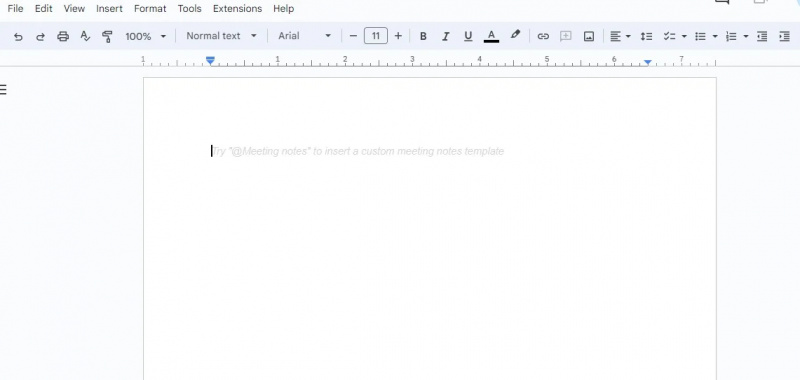
Norėdami pridėti spalvą prie „Google“ dokumentų fono, atidarome parinktį „Failas“. Ši parinktis „Failas“ yra kairiajame „Google“ dokumentų kampe. Kai spustelėjame jį, išskleidžiamajame meniu rodomos kelios parinktys.
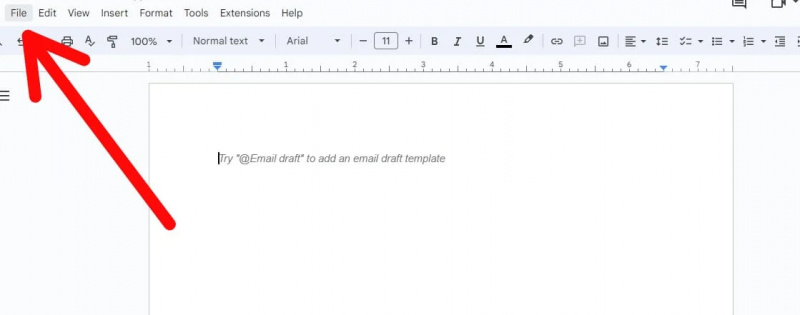
Čia rodomos visos parinktys, kurias gauname paspaudę parinktį „Failas“. Kadangi norime pridėti spalvų prie fono ankstesniame dokumente, čia turime paspausti parinktį „Puslapio sąranka“. Dabar pasirinkta „Puslapio sąranka“.
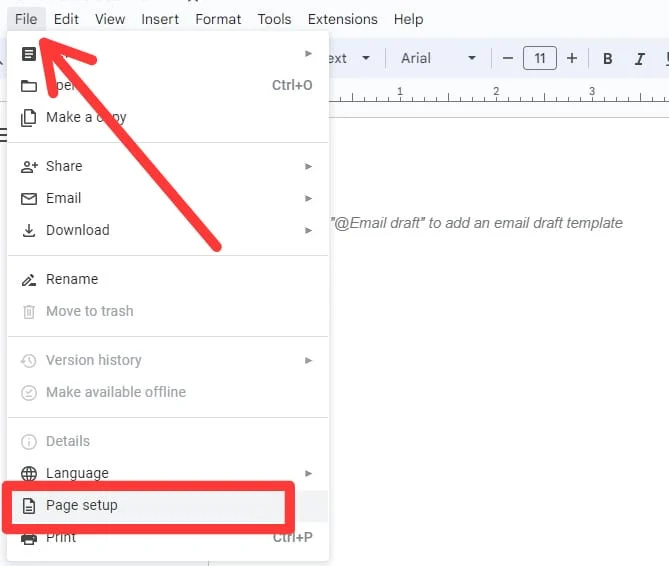
Pasirodo meniu „Puslapio sąranka“, kuriame yra įvairių parinkčių, tokių kaip paraštė, orientacija, puslapio dydis, puslapio spalva ir kt. Kadangi norime pakeisti fono spalvą, šiame meniu pasirenkame parinktį „Puslapio spalva“.
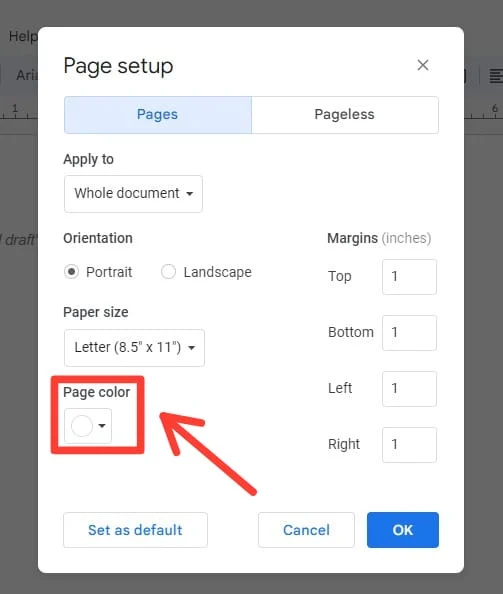
Spustelėjame rodyklę „Puslapio spalva“, kurioje čia rodoma daug spalvų. Tada iš šių spalvų pasirenkame bet kurią pasirinktą spalvą, kuri bus nustatyta kaip šio dokumento fono spalva.
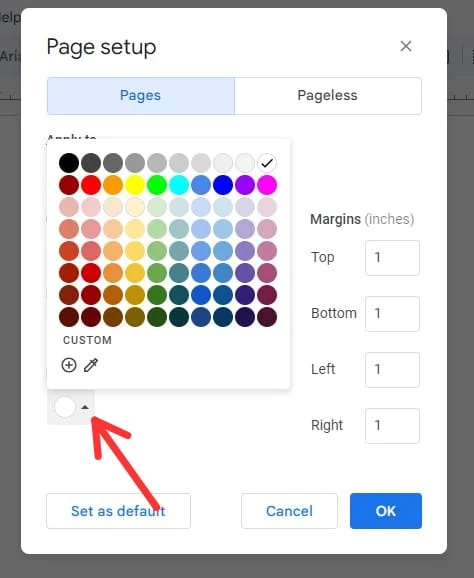
Dabar iš anksčiau parodytų spalvų pasirenkame šviesiai žalią spalvą, kad nustatytume dokumento fono spalvą. Pasirinkę spalvą čia, tiesiog spustelėkite „Gerai“.
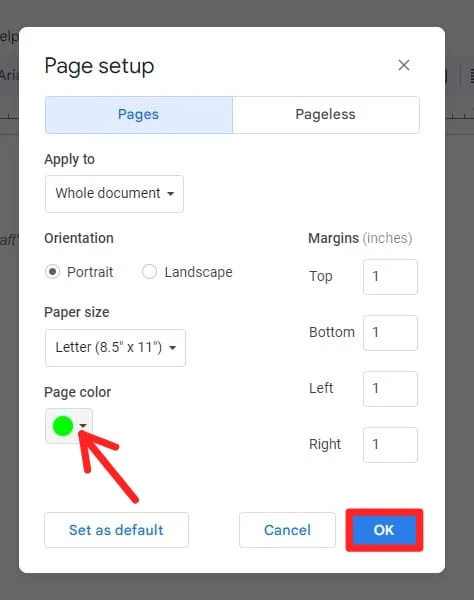
Dabar dokumento fono spalva pakeista iš baltos į žalią. Mes galime lengvai įvesti šį dokumentą, o teksto spalva bus juoda, nes čia nepakeitėme teksto spalvos. Mes tiesiog pakeitėme fono spalvą.
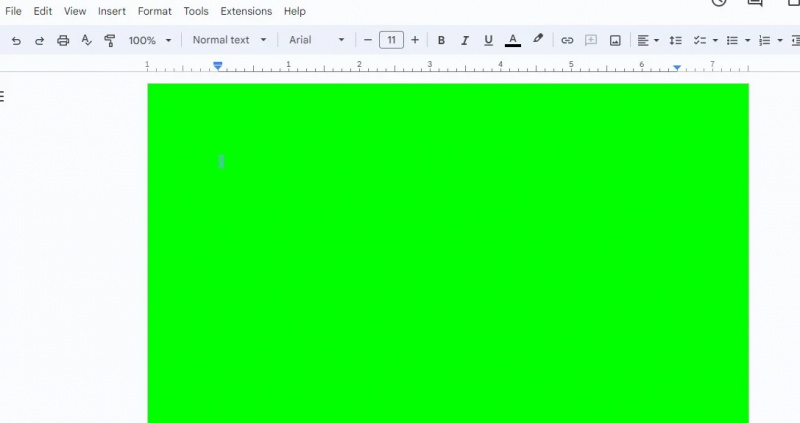
2 pavyzdys: Pasirinktinės spalvos pridėjimas dokumento fone
Dabar čia yra dokumentas, kuriame yra parašytas tekstas. Dabar mes keičiame fono spalvą nepaveikdami teksto spalvos. Taigi, paspaudžiame parinktį „Failas“, tada pasirenkame „Puslapio sąranka“, nes norime pritaikyti pakeitimus šio dokumento puslapyje.
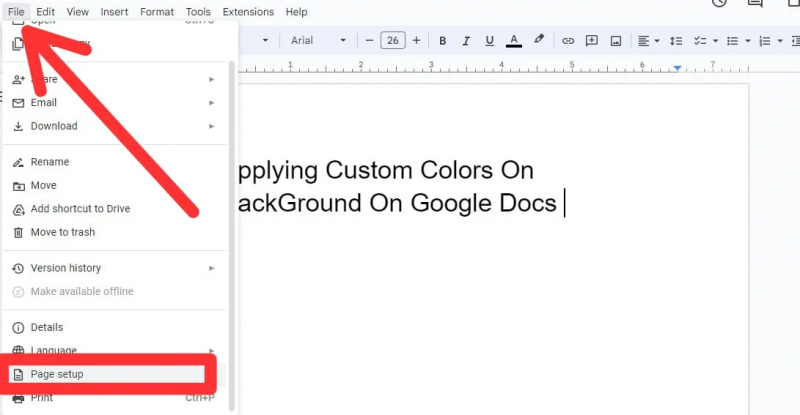
Meniu „Puslapio sąranka“ yra daug nustatymų. Iš šios parinkties pasirenkame „Puslapio spalvą“, nes norime pakeisti puslapio fono spalvą nepaveikdami teksto.
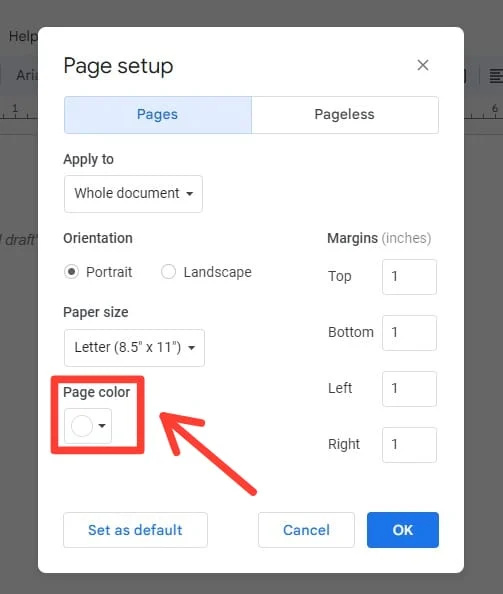
Kai spustelėjame rodyklę „Puslapio spalva“, rodomos įvairios spalvos. Dabar galime pasirinkti bet kurią iš šių spalvų, kurios būtų naudojamos kaip dokumento fono spalva. Čia turime „+“ parinktį, kurioje yra pasirinktinių spalvų. Taigi, spustelėjame jį, kad atidarytume pasirinktines spalvas, kurias būtų galima nustatyti kaip fono spalvą.
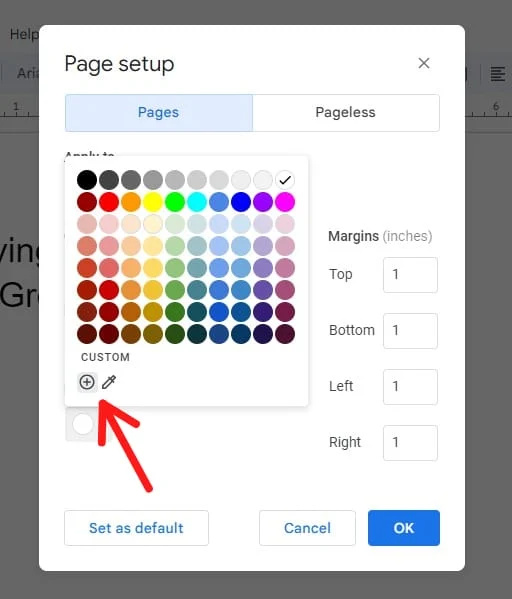
Dabar rodomos pasirinktinės spalvos. Taip pat rodomi spalvų kodai ir „RGB“ numeriai. Norime pasirinkti spalvas iš šių pasirinktinių spalvų.

Norėdami pasirinkti spalvą iš šių spalvų, turime vilkti apskritimą ant spalvų, kurias norime įterpti kaip dokumento fono spalvą. Šiek tiek tempiame apskritimą ant šių spalvų.
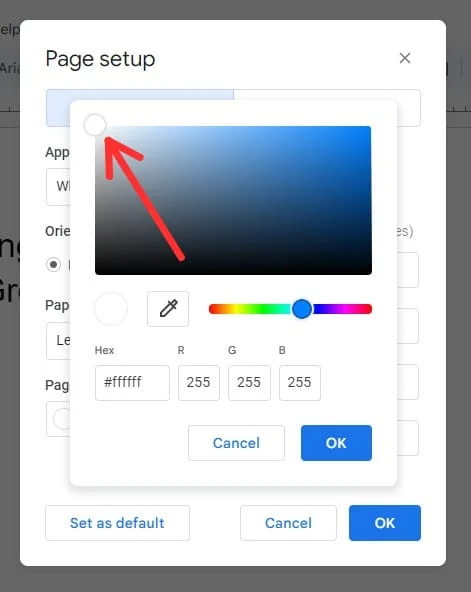
Čia pasirenkame spalvą, kurios kodas yra „#4d6506“. Pasirinkę spalvą iš šių pasirinktinių spalvų, čia paspaudžiame mygtuką „Gerai“.
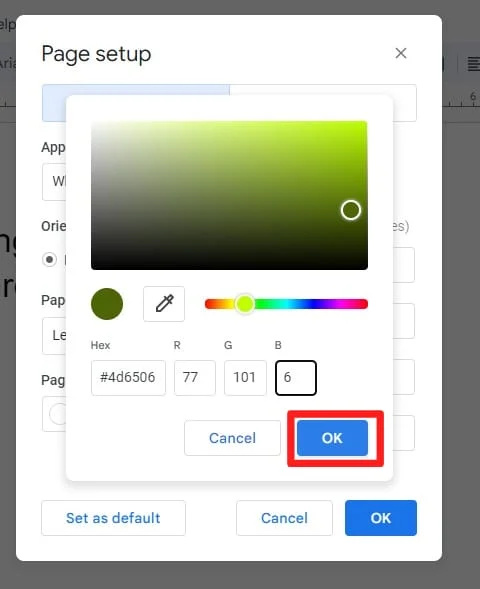
Tada meniu „Puslapio sąranka“ taip pat turime spustelėti mygtuką „Gerai“, kad pridėtume šią pasirinktą spalvą prie dokumento fono.
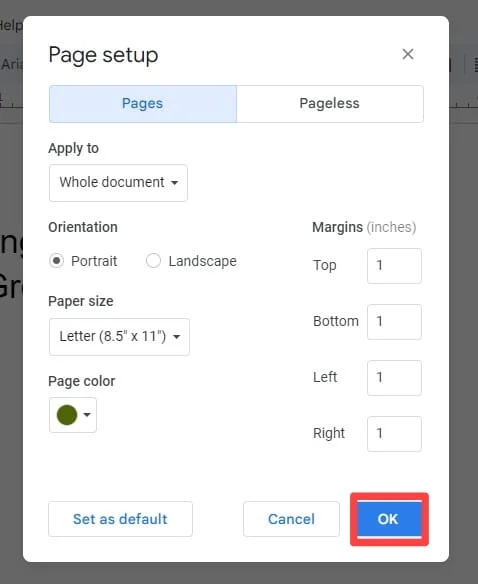
Dabar pakeistas dokumento fonas, o tekstas, parašytas šiame dokumente, neturi įtakos. Taigi, tai reiškia, kad kai pakeičiame fono spalvą, tai neturi įtakos tekstui, kuris yra parašytas tame dokumente.
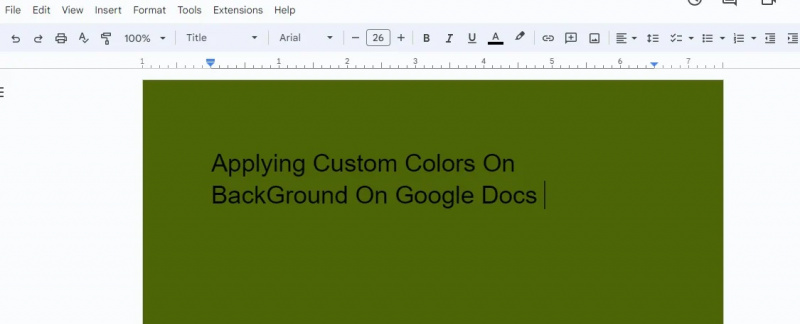
3 pavyzdys: Fono spalvos pridėjimas prie viso dokumento
Čia pateikiamas visas dokumentas su balta fono spalva. Turime padaryti jį patrauklesnį, pridėdami spalvą prie jo fono.
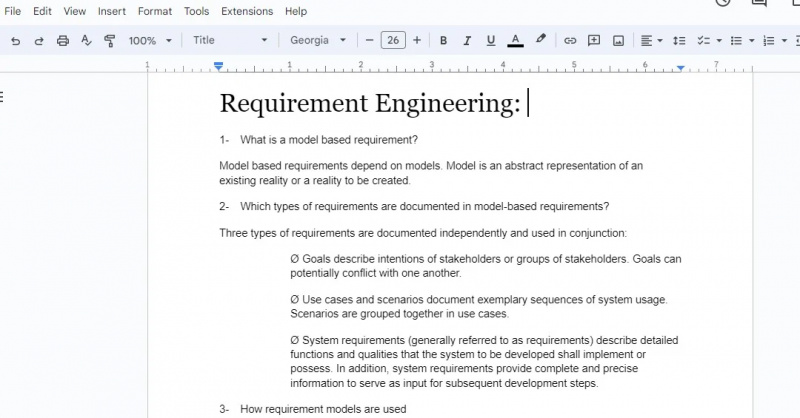
Čia spustelėkite „Failas“, tada „Puslapio sąranka“. Čia pakeičiame dokumento spalvą, naudodami spalvą iš šio meniu „Puslapio sąranka“, nes jame pateikiamos „Puslapio spalvos“ parinktys.
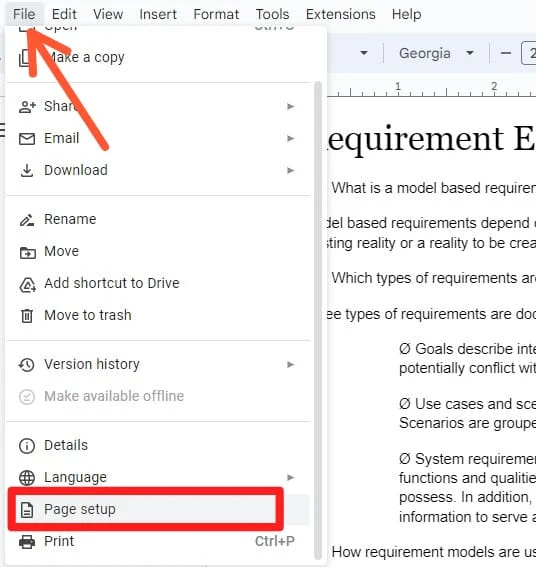
Spalvų pasirinkimas dabar matomas spustelėjus rodyklę „Puslapio spalva“. Bet kurį iš jų dabar čia galima pasirinkti kaip fono spalvą. Pasirinkę spalvą iš šių spalvų, tiesiog paspaudžiame mygtuką „Gerai“, ir pasirinkta spalva bus pridėta prie fono.
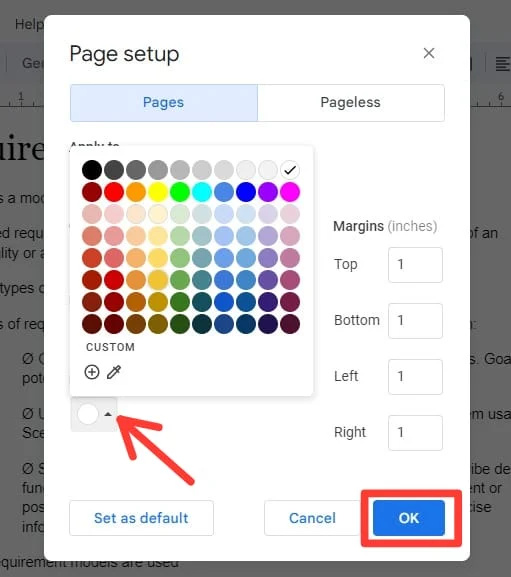
Dabar dokumento fonas pakeistas, bet anksčiau jame buvęs tekstas lieka nepakitęs. Šią spalvą pridedame prie dokumento naudodami spalvą iš puslapio spalvų parinkčių, esančių „Puslapio sąrankoje“.
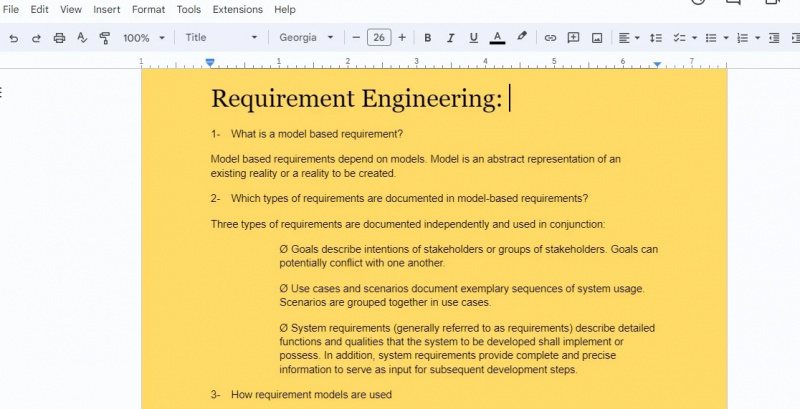
4 pavyzdys: „Android“ dokumento fono spalvos pridėjimas
Čia atidarome tuščią naują dokumentą „Android“, o „Android“ pakeičiame šio dokumento spalvą. Mes pasirenkame vertikalius taškus iš viršutinės kairiosios dokumento pusės.
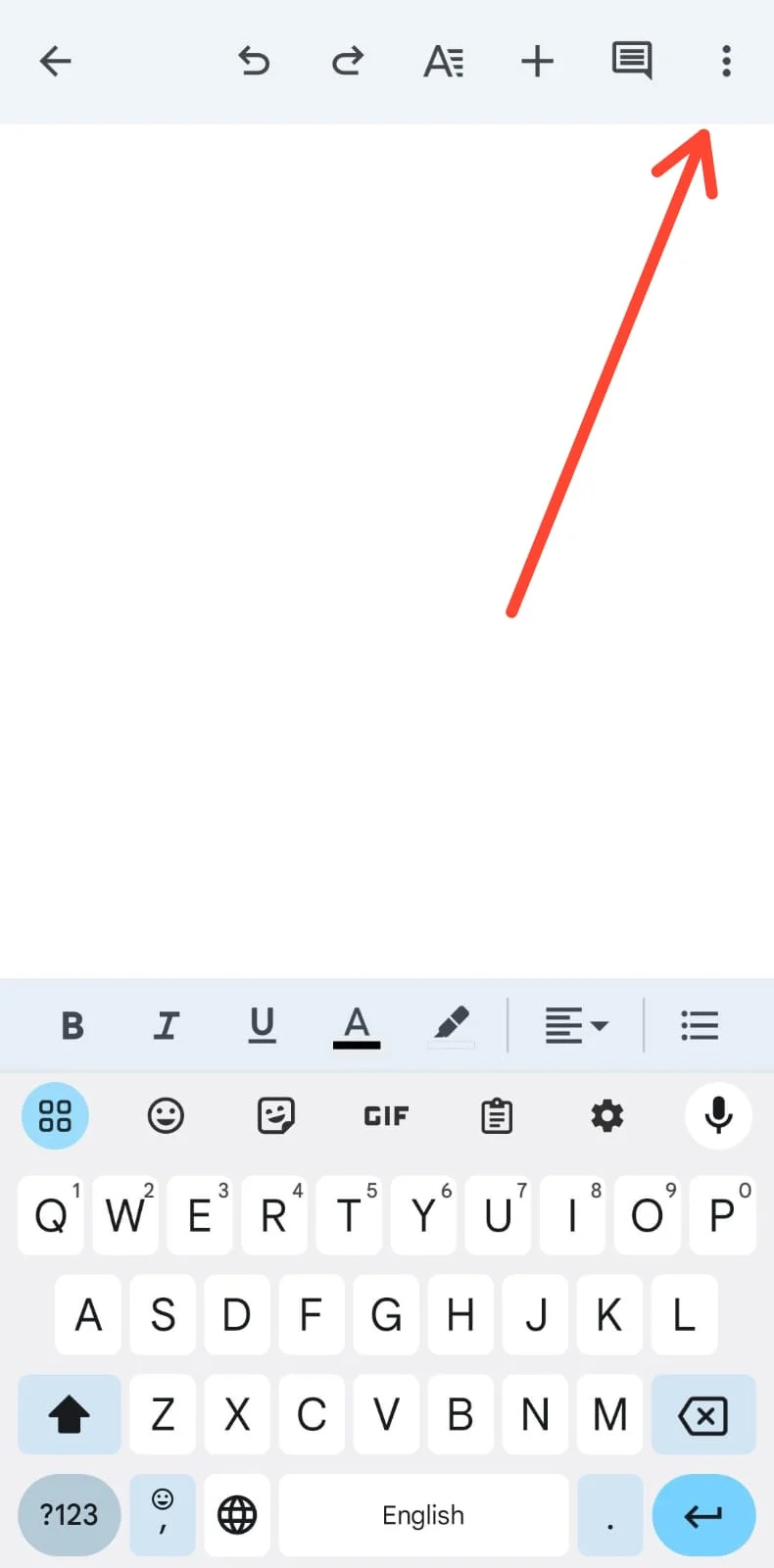
Pasirodo šis meniu ir čia yra „Puslapio sąranka“. Mes pasirenkame „Puslapio sąranka“, nes turime pakeisti šio dokumento puslapio spalvą.
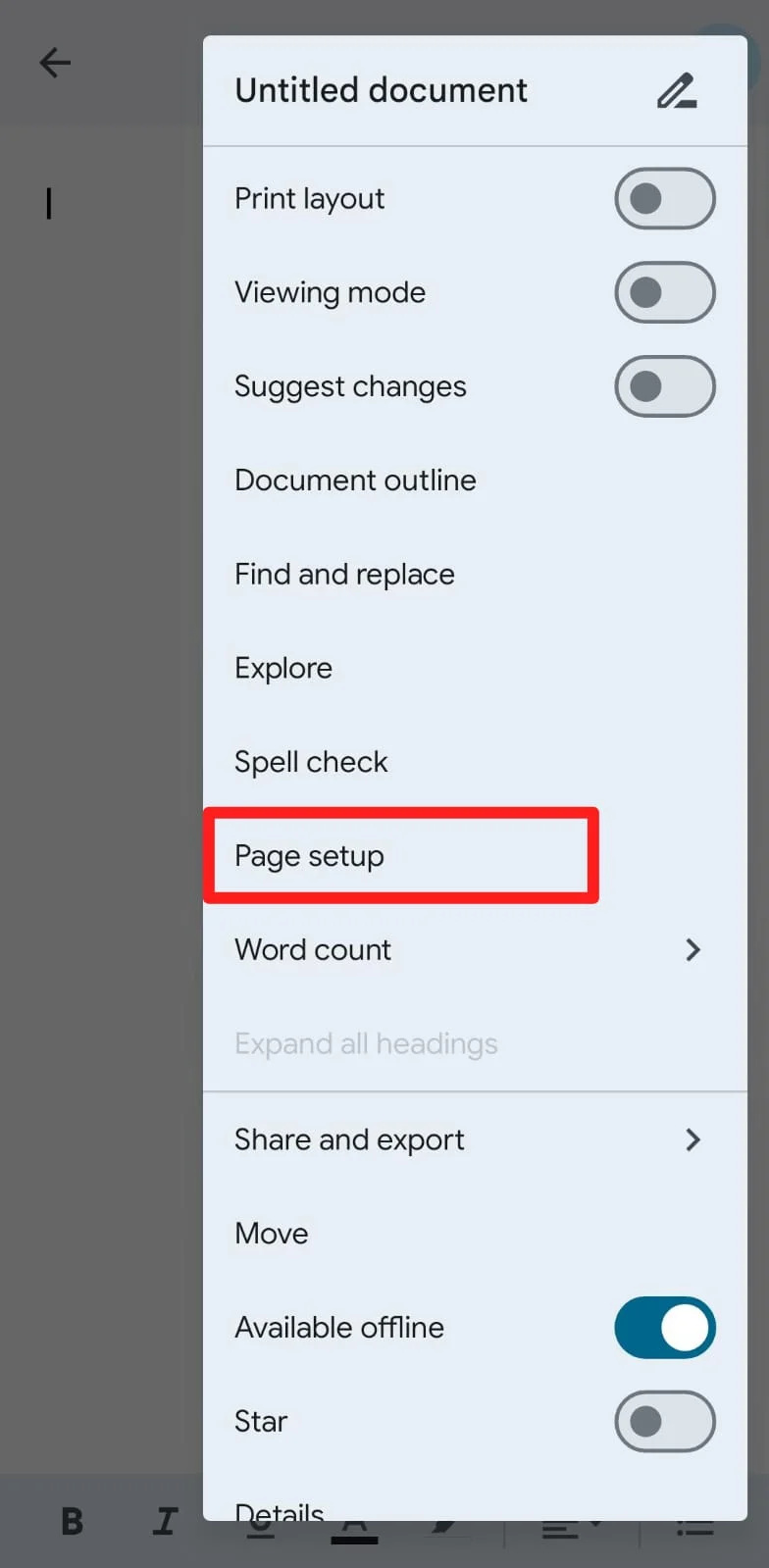
Spustelėjus parinktį „Puslapio sąranka“, ekrane pasirodys šis meniu. Yra parinktis „Puslapio spalva“ ir turime ją spustelėti.
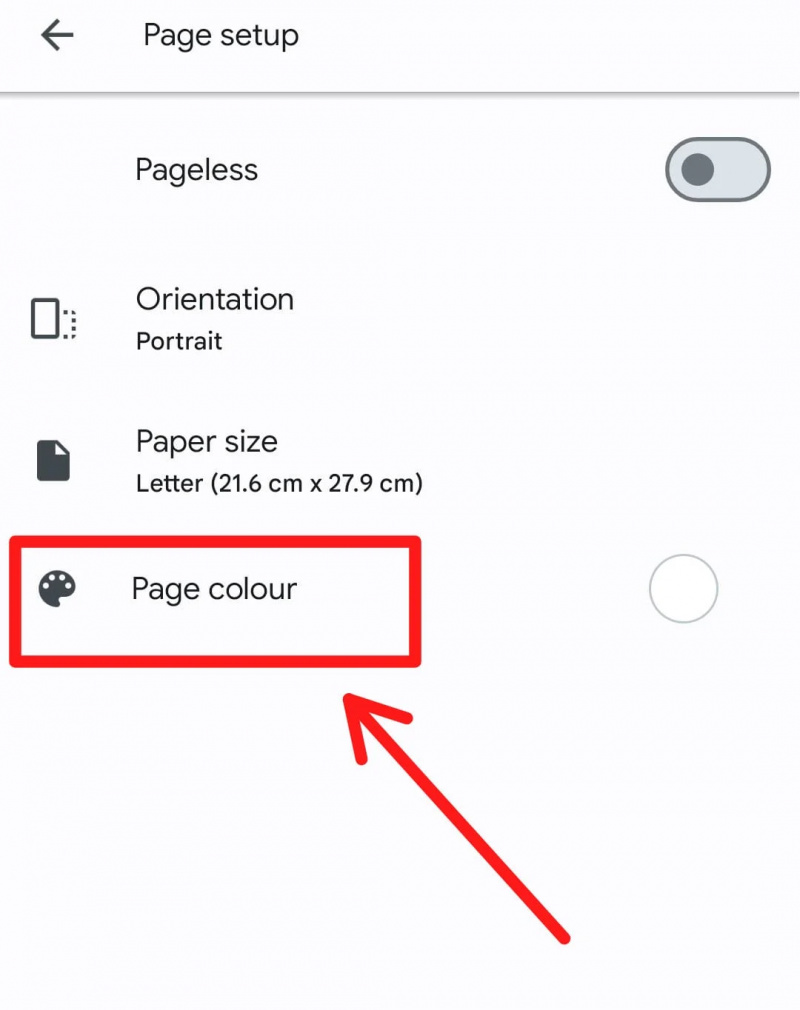
Čia pasirodo skirtingos spalvos. Iš visų šių spalvų pasirenkame vieną spalvą. Pasirinkta spalva bus pritaikyta kaip fono spalva.
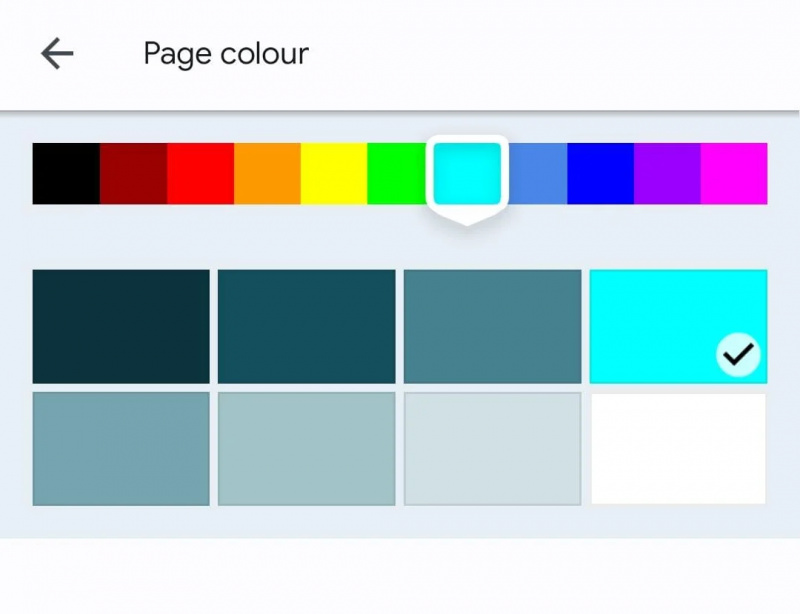
Pasirinkta spalva dabar pridedama prie šio tuščio puslapio kaip fono spalva. Dabar įvedame bet kokį šio dokumento tekstą, o įvedus tekstą šiame dokumente ši spalva nebus paveikta. Taigi tokiu pat būdu galime pridėti bet kokią spalvą prie bet kurio kito dokumento fono „Google“ dokumentuose.
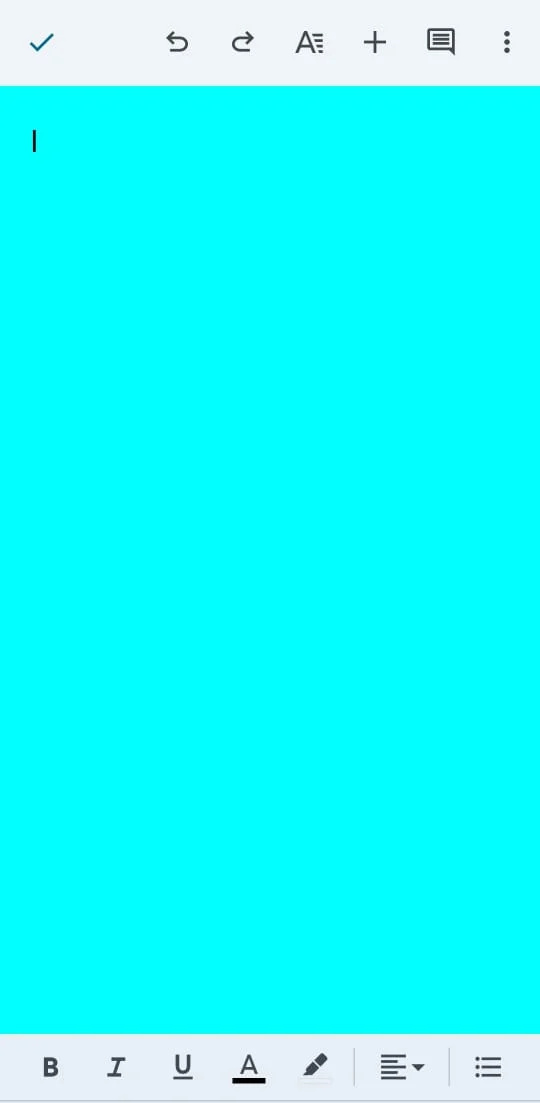
Išvada
Šiame vadove mes išsamiai paaiškinome, kaip pakeisti fono spalvą „Google“ dokumentuose. Tuščius ir jau parašytus dokumentus pridėjome skirtingomis spalvomis. Taip pat paaiškinome, kad jei pakeisime dokumento fono spalvą, tai neturi įtakos turimam tekstui.